深度清洗的方法
重要
深度清洗较中度清洗的油墨消耗量更多,且如频繁进行深度清洗容易对打印头自身造成损坏。请勿超出必要的范围。
步骤
- 装载介质。
-
点击
。
- 点击。
- 查看测试打印的结果,确认存在坏点、墨点歪斜的组。"A"的文字至"B"的文字之间为A组。"B"的文字至右侧均为B组。
备注难以看清测试打印结果时
-
请于光线好的场所,改变视角确认结果。可利用光的反射进行目视确认。
- 某些介质上可能很难确认打印有调节器的区域。如难以看清,请更换其他介质并重新进行测试打印。
-
-
选择要清洗的打印头组。
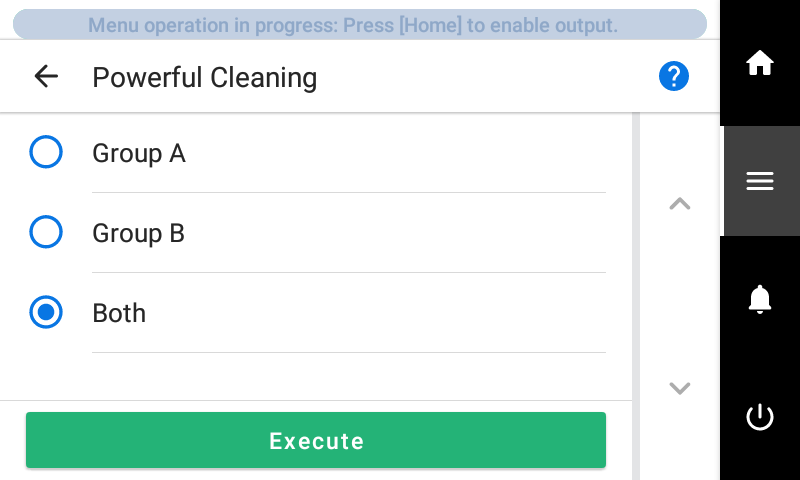
-
点击执行。
开始清洗。结束后,返回至主画面。
-
点击
。
- 点击测试打印。
-
选择喷嘴脱落测试,点击执行。
再次进行测试打印,确认坏点、墨点歪斜是否消失。备注
-
如坏点、墨点歪斜未消失,则请再进行一次深度清洗。
-
如根据使用频率定期进行该清洗,则效果更好。
-
如进行数次深度清洗,坏点、墨点歪斜等仍未消失时,则请“清洗刮板托盘”。
-